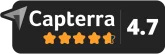- Bearbeiten
3D-Objekt Erstellung
Mit der KI-unterstützten Instanzsegmentierung von Metaroom kannst du in deinem Modell mühelos 3D-Objekte erstellen – mit nur wenigen Klicks.
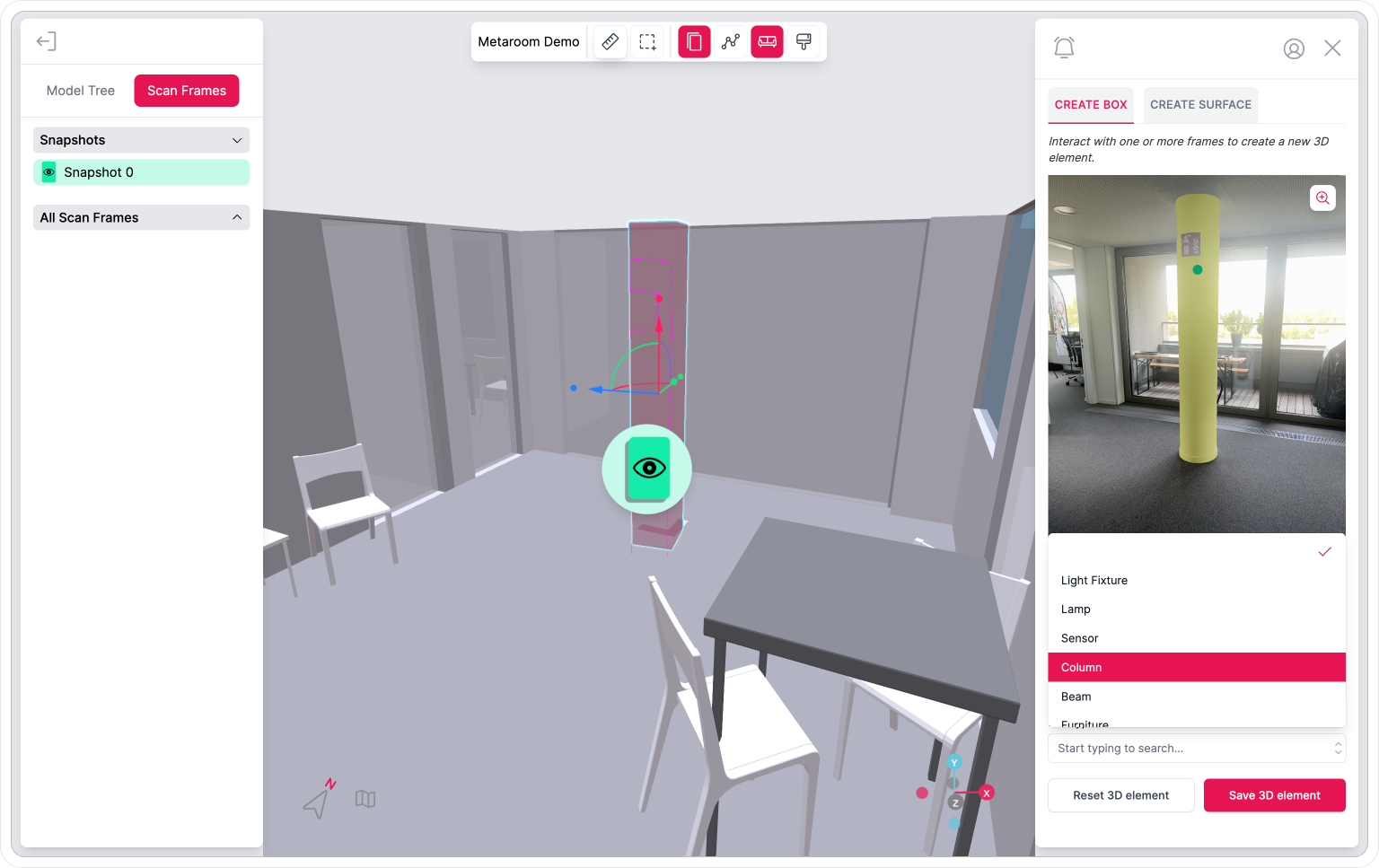
Partner und Kooperationen
Partner und Kooperationen
- 3D-Objekterstellung
3D-Modelle im Griff. Auf Anhieb.
Entdecke unzählige Möglichkeiten, deinen gescannten Raum zu überprüfen und nahtlos
3D-Objekte zu deinem Projekt hinzuzufügen.
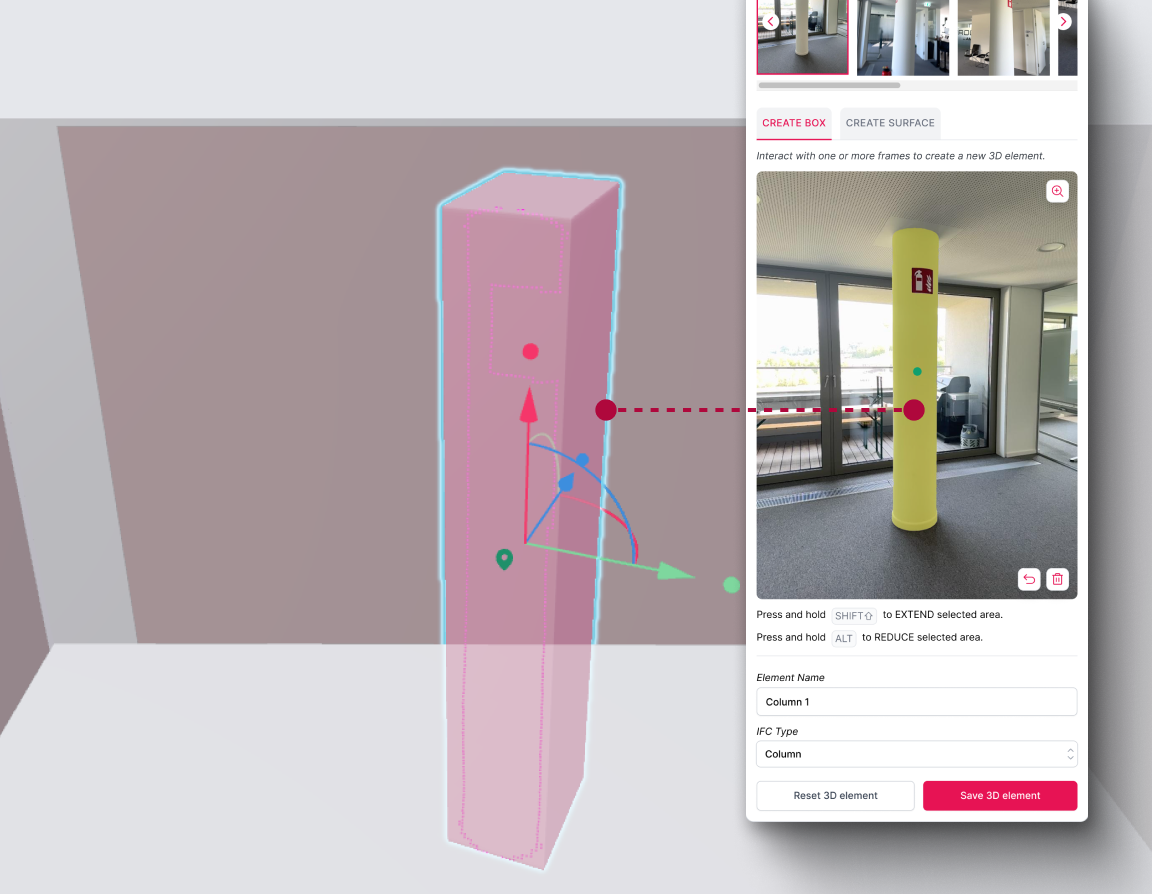
Instanzsegmentierung - unterstützt durch KI
Mit Hilfe eines KI-gestützten Instanzsegmentierungsmodells fügt Metaroom unbekannte 3D-Elemente nahtlos in das Raum-Modell ein.
Scan Frames
Während des Scannens werden Scan-Frames automatisch erfasst. Greife über deinen Scan-Pfad auf die Frames zu und erstelle aus den erfassten Daten 3D-Objekte – ganz einfach.
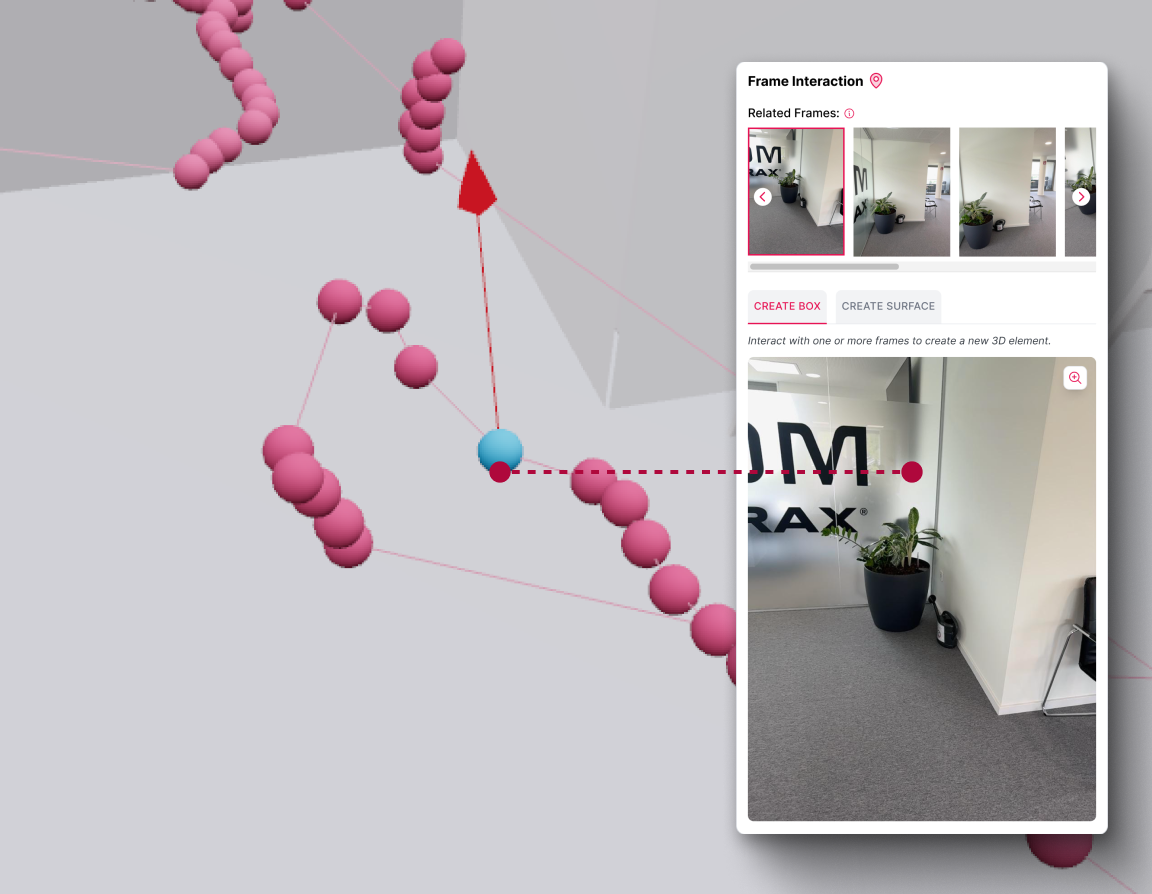
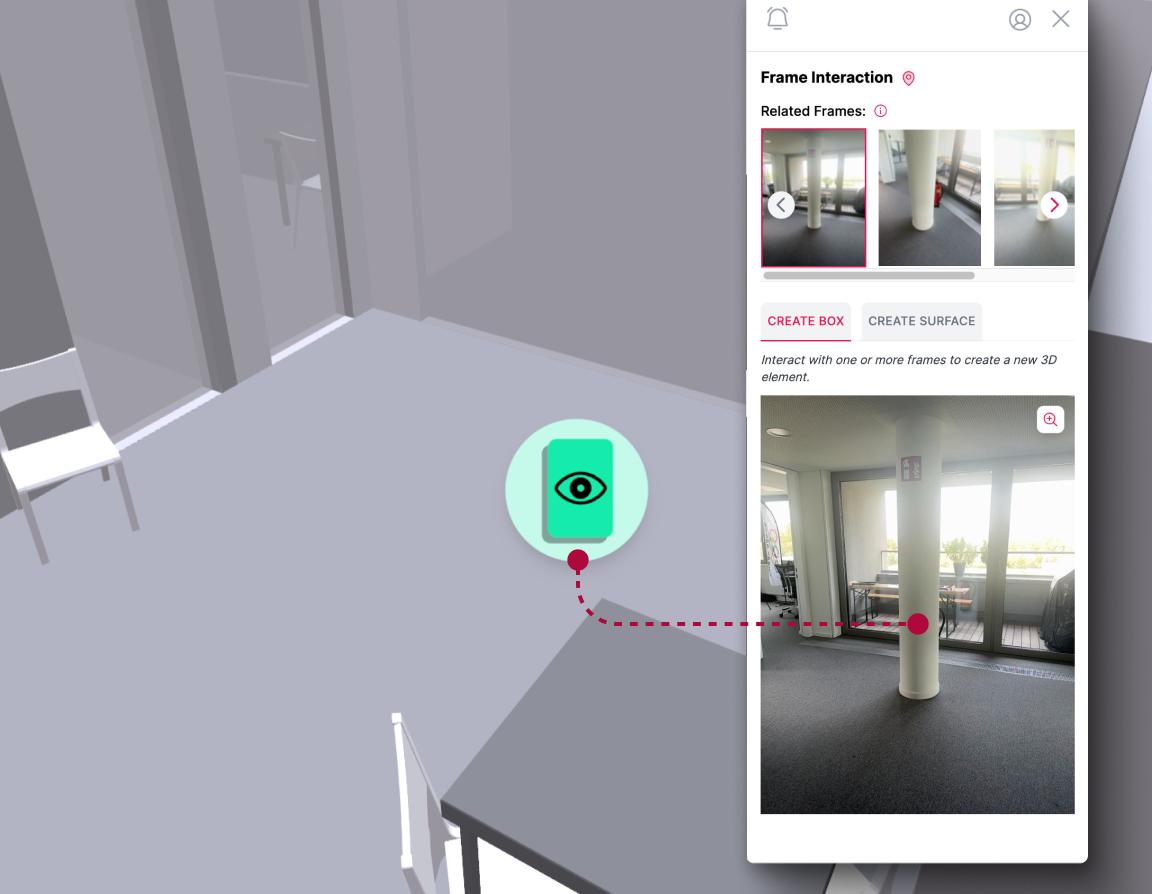
Snapshots
Überprüfe deine manuell aufgenommenen Bilder, sog. Snapshots mühelos im 3D-Modell. Jede Aufnahme ist deutlich markiert, sodass du leicht erkennen kannst, wo im Raum die Fotos entstanden sind.
IFC-Klassen
Das erstellte 3D-Objekt kann in jedem IFC-Format exportiert werden. Zudem kannst du es benennen und einen IFC-Typ zuweisen, und so das 3D-Modell an deine Bedürfnisse anpassen.
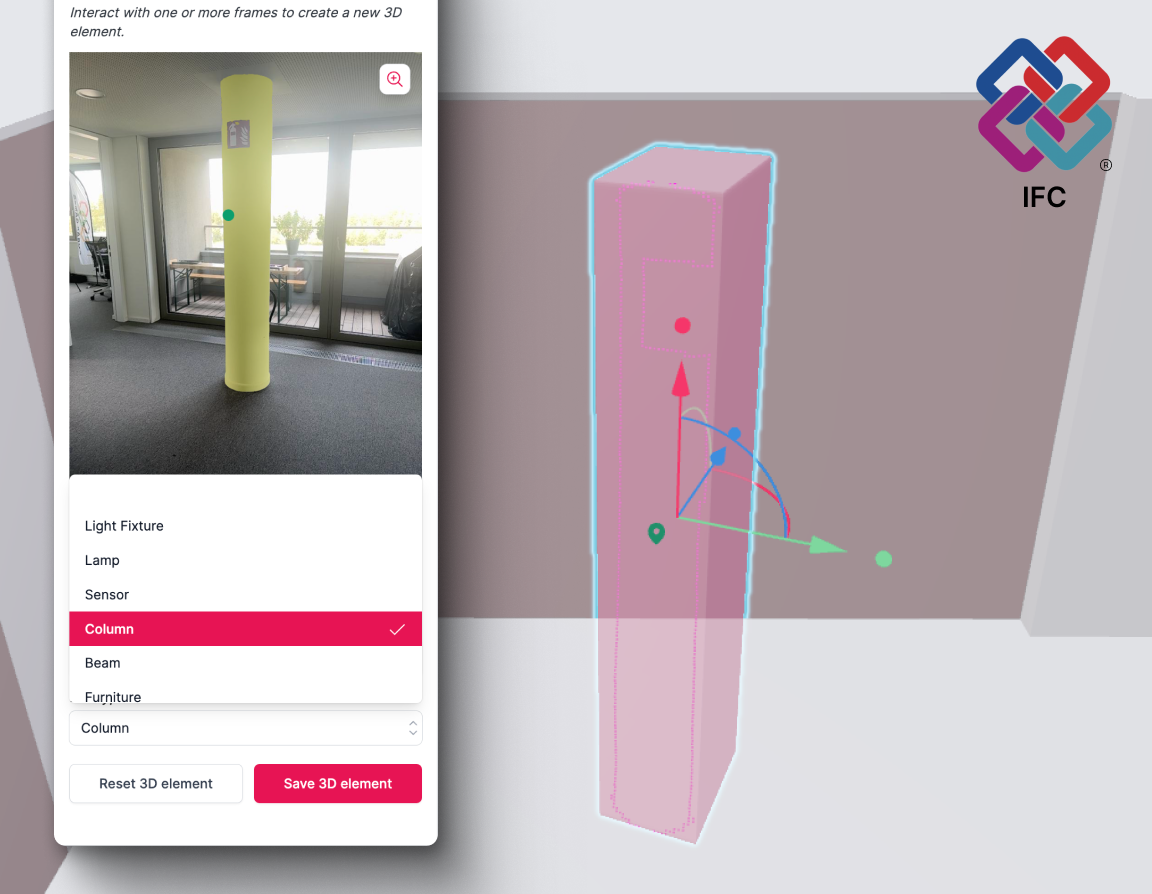
- Möglichkeiten
2D oder 3D? Du hast die Wahl.
Wähle das passende Exportformat. Lade dein 3D-Modell oder den 2D-Grundriss herunter und setze deine Arbeit in deiner CAD-Software fort.
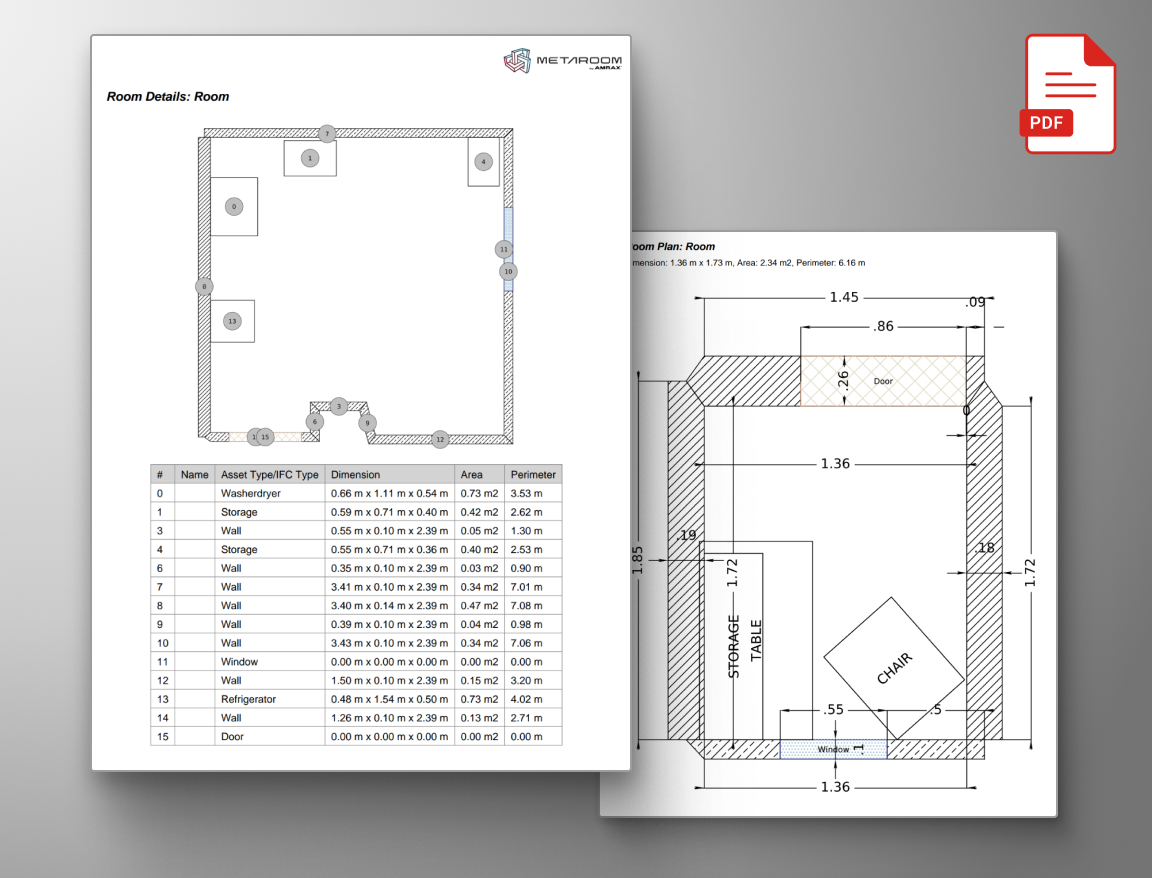
2D-Grundriss & Bericht
Erhalte deinen gescannten Raum mit detaillierten Maßen als 2D-Projektbericht, der bequem im PDF-Format verfügbar ist.

3D-Modell
Exportiere deinen gescannten Raum als 3D-Modell in verschiedenen Formaten, komplett mit detaillierten Raummaßen.
- MEHR ANWENDUNGEN
Entdecke alle Tools des Metaroom Workspace
Das komplette Tool-Set für die interaktive und präzise 3D-Modellierung.
Digitales Messwerkzeug
Ob du bestimmte Maße überprüfen oder Distanzen messen möchtest – Metaroom's Messwerkzeuge stehen dir zur Verfügung. Damit kannst du die Raumelemente jederzeit nachmessen.
- Mehr erfahren
Projektdokumentation
Erfasse einen Raum mit nur einem Scan. Überprüfe und bearbeite dein 3D-Modell jederzeit. Die Raumdaten bleiben für zukünftige Änderungen erhalten.
- Mehr erfahren
3D-Modell Spezifikation
Passe deine 3D-Modelle mit detaillierten Informationen an, um eine nahtlose Integration zu ermöglichen, und schneide sie perfekt auf deine Bedürfnisse zu.
- Mehr erfahren
3D-Raumerlebnis
Verschaffe dir ein umfassendes Raumverständnis, selbst ohne einen Besuch vor Ort. Unsere Funktionen liefern dir alle nötigen Informationen.
- Mehr erfahren
"Metaroom® hat meinen Arbeitsablauf revolutioniert, indem es die Zeit, die ich für Messungen benötige, im Vergleich zu herkömmlichen Lasermethoden deutlich reduziert hat.
Sein intuitives Design vereinfacht meinen Arbeitsprozess, wodurch wertvolle Zeit für wichtigere Aufgaben frei wird."
Marc Mörgeli
|
Lichtplaner Projektmanager
Zeitersparnis
im Vergleich zu herkömmlichen Raumplanungsmethoden
Rendite
dank optimierter Planungsprozesse und eingesparten Ressourcen
3D-Modelle
mit maßstabsgetreuen Maßen und erfolgreichen Projektergebnissen
- Referenzen
Warum Fachkräfte Metaroom wählen
Markus Hegi
Geschäftsführer @ Relux Informatik AG
„Diese Partnerschaft hat das Potenzial, die Art und Weise zu revolutionieren, wie Außendienstmitarbeiter mit ihren Kunden interagieren. Die Partnerschaft zwischen AMRAX® und RELUX ist ein wichtiger Schritt in der Entwicklung von Design- und Konstruktionstechnologien.“
James Cook
Industrie- und Technologiepartnerschaften
„Die Einbettung der 3D-Modelle von Metaroom in Autodesk Construction Cloud hilft den Teams, den realen Kontext der in Autodesk Construction Cloud verfolgten Probleme, RFIs, Submittals und mehr zu verstehen, und hilft ihnen, besser informierte Entscheidungen zu treffen.“
Georg Emprechtinger
Geschäftsführer @ Team 7
Die Digitalisierung ist ein wichtiger Trend, der unser Leben und unsere Wirtschaft jeden Tag beeinflusst und verändert. In der Möbelindustrie müssen wir die Automatisierung und Digitalisierung vorantreiben, um langfristig effizient und wettbewerbsfähig zu bleiben.
FAQ
Welche Technologie verwendet Metaroom?
Wie extrahiere ich 3D-Raumelemente aus Scan-Frames?
Sobald der Scan-Frame in der rechten Seitenleiste angezeigt wird, kannst du eine Box oder Oberfläche erstellen. Klicke dazu auf das Objekt, das du extrahieren möchtest. Das KI-basierte Instanzsegmentierungssystem wird das Objekt im Frame umreißen. Du kannst es dann benennen, einer IFC-Klasse zuordnen und ‚3D-Element speichern‘ anklicken.
Wie kann ich 3D-Raumelemente aus Snapshots extrahieren?
Sobald der Snapshot in der rechten Seitenleiste m Metaroom Workspace angezeigt wird, kannst du wählen, ob du daraus einen Kasten oder eine Fläche erstellen möchtest. Klicke direkt auf das Objekt, das du extrahieren möchtest. Das Instanz-Segmentierungssystem markiert das Objekt farblich. Du kannst es dann benennen, eine IFC-Klasse zuweisen und als „3D-Element“ speichern.i
Wie kann ich automatisch aufgenommene Scan Frames ansehen?
Es gibt zwei Möglichkeiten, automatisch aufgenommene Scan-Frames m Metaroom Workspace anzusehen:
- Öffne die linke Seitenleiste, klicke auf ‚Scan-Frames‘ und wähle ‚Alle Scan-Frames‘ aus dem Dropdown-Menü.
- Aktiviere die Schaltfläche ‚Scan-Pfad‘ in der oberen Navigationsleiste. Indem du auf die Punkte klickst, die deine Bewegungen darstellen, kannst du die Scan-Frames und ihre Perspektiven ansehen.
Wie kann ich neuen 3D-Raumelementen IFC-Klassifikationen zuordnen?
Wähle ein Objekt aus dem Scan-Frame und finde das Feld ‚IFC-Typ‘. Du kannst den richtigen IFC-Typ eingeben oder ihn aus der Dropdown-Liste auswählen. Vergiss nicht, das neue 3D-Element zu speichern, sobald alle Felder ausgefüllt sind.